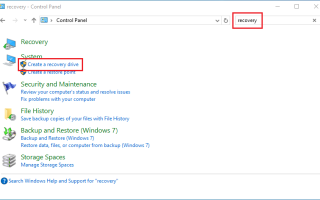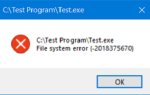Windows 10 obecnie działa bardzo dobrze. Dni systemu Windows 95 lub Windows Vista, kiedy użytkownicy musieli cierpieć wiele kolejnych BSOD i innych nieprzyjemnych błędów, minęły w przeszłości. Mimo to od czasu do czasu pojawiają się problemy. Uszkodzone dyski, wirusy, problemy ze sprzętem lub inne problemy mogą powodować silny ból głowy. Dla wygody użytkowników Microsoft udostępnia wygodne narzędzie, które umożliwia utworzenie specjalnego USB odzyskiwania systemu Windows 10 z niezbędnymi plikami i narzędziami. W najciemniejszych czasach ten port USB pomoże szybko rozwiązać problemy z oprogramowaniem komputera.
Ważne jest, aby zrozumieć, że należy utworzyć USB odzyskiwania systemu Windows 10, gdy komputer działa idealnie dobrze. Nie będzie można wykonać dysku odzyskiwania, gdy komputer nie może się uruchomić lub działa z błędami. Firma Microsoft zaleca tworzenie USB do odzyskiwania i aktualizowanie go co roku, aby aktualizować ważne dane odzyskiwania.
Oto, czego potrzebujesz, aby utworzyć USB odzyskiwania systemu Windows 10:
- Działający komputer z systemem Windows 10 i bez problemów.
- Dysk USB z co najmniej 8 GB wolnego miejsca. Dyski optyczne nie są obsługiwane.
Uwaga: wykonaj kopię zapasową ważnych danych na dysku przed wyjazdem. Kiedy system Windows 10 tworzy odzyskiwanie USB, usuwa wszystkie informacje z dysku.
A teraz zróbmy zadanie. Narzędzie USB do odzyskiwania systemu Windows 10 znajduje się w klasycznym Panelu sterowania. Trafienie Win + R. na klawiaturze i wpisz kontrola. To polecenie otwiera Panel sterowania. Uważamy, że jest to najłatwiejszy sposób, aby się tam dostać, ponieważ Microsoft z jakiegoś powodu ukrył Panel sterowania głęboko w dżunglach Windows.
W pasku wyszukiwania wpisz Poprawa. Otrzymasz listę, w której musisz znaleźć Utwórz łącze dysku odzyskiwania.
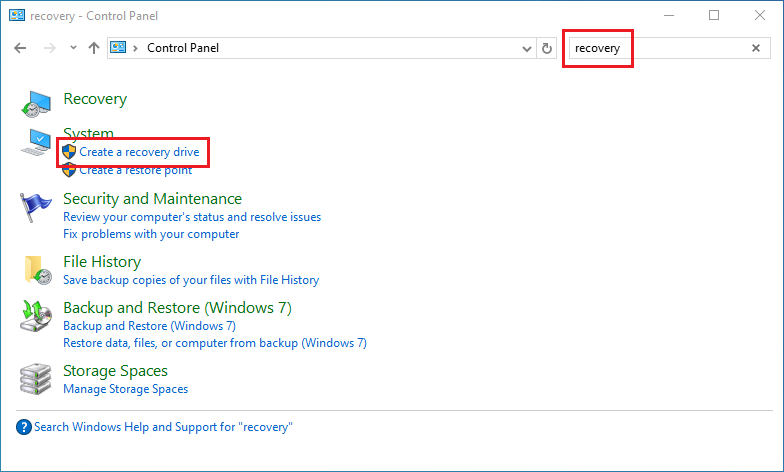
Oto alternatywny sposób, aby się tam dostać: po prostu otwórz Start i wpisz Dysk odzyskiwania. Spowoduje to przejście bezpośrednio do narzędzia USB do odzyskiwania systemu Windows 10.
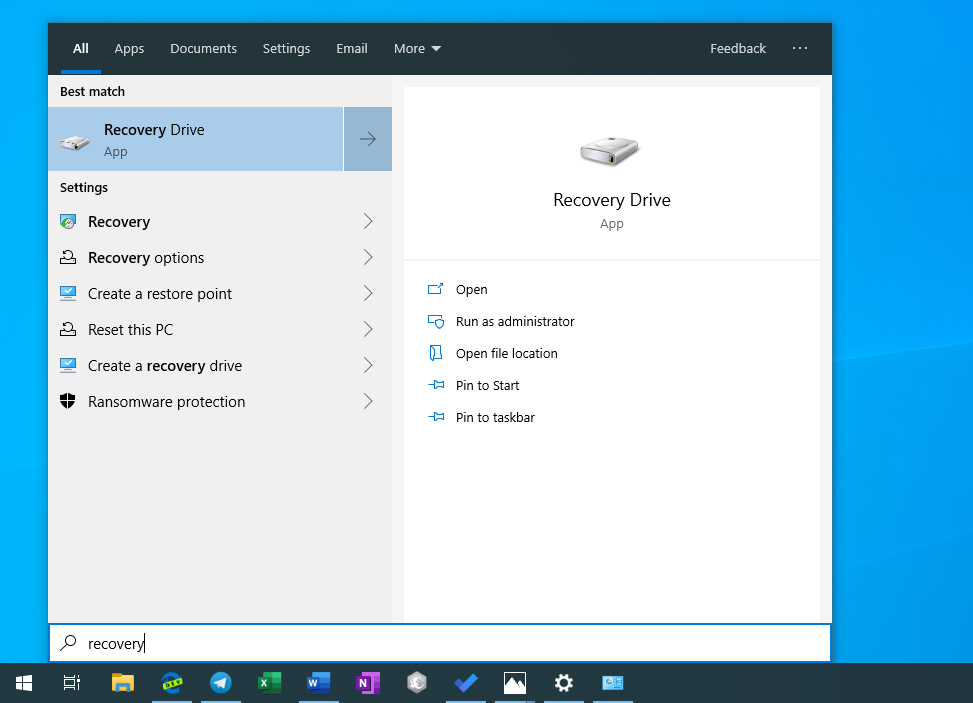
Dla Twojej informacji: tworzenie odzyskiwania systemu Windows 10 USB wymaga poziomu dostępu administratora, więc upewnij się, że Twój profil ma takie prawa lub znasz hasło administratora.
W pierwszym kroku zaznacz opcję Wykonaj kopię zapasową plików systemowych na dysku odzyskiwania. Umożliwi to użycie dysku do przeinstalowania systemu Windows 10 w nagłych przypadkach. I należy pamiętać o jednej ważnej rzeczy: to narzędzie nie tworzy kopii zapasowych aplikacji i danych osobowych. Dotyczy tylko plików systemowych Windows 10.
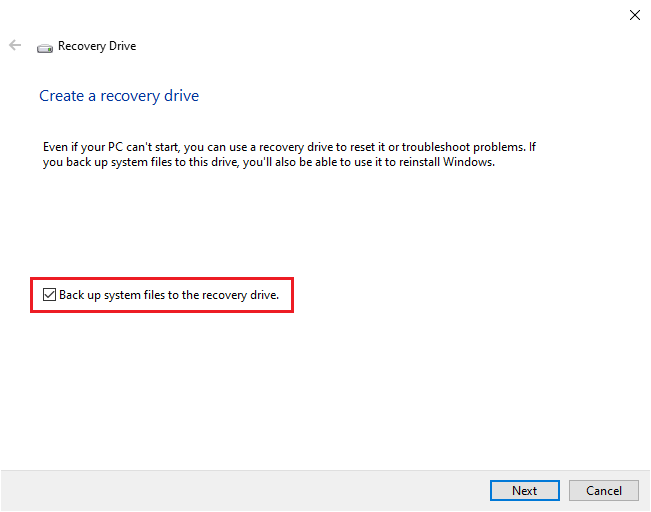
Kliknij Kolejny i poczekaj kilka sekund. Może to zająć trochę czasu, nawet na nowoczesnych i szybkich komputerach.
Na następnym ekranie wybierz dysk, który chcesz zachować jako USB odzyskiwania systemu Windows 10. Trafienie Kolejny i potwierdź, że wiesz, że system wyczyści wszystko z dysku.
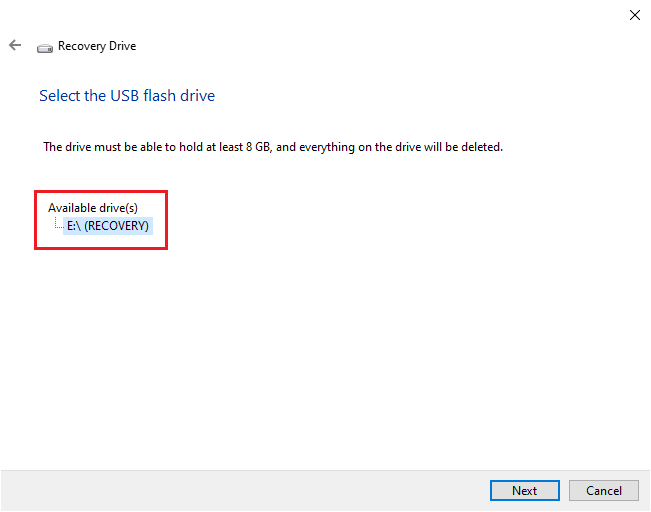
naciśnij Stwórz i czekaj. Ten proces zajmie trochę czasu. W zależności od specyfikacji komputera i szybkości napędu tworzenie dysku USB odzyskiwania może potrwać ponad godzinę. Usiądź wygodnie i zrób coś innego, ale pamiętaj, że narzędzie Recovery Drive bardzo obciąża procesor.
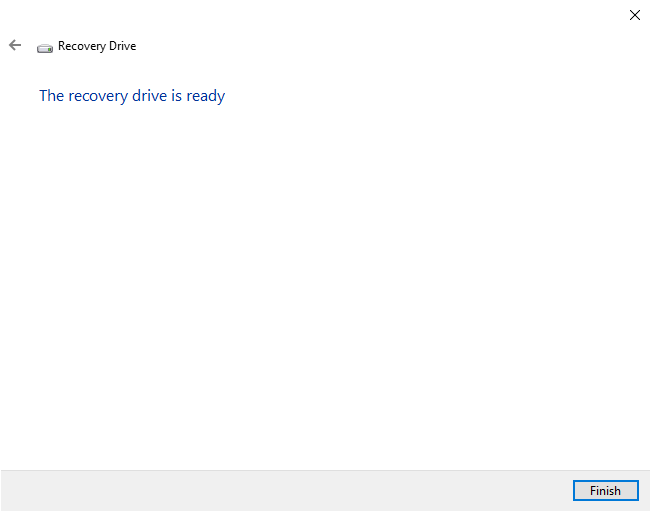
Po zakończeniu procesu wyjmij dysk z komputera i korzystaj z niego, wiedząc, że jeśli coś pójdzie nie tak, możesz odzyskać system Windows 10 USB. Jeśli coś pójdzie nie tak, po prostu uruchom komputer z tego napędu i postępuj zgodnie z instrukcjami wyświetlanymi na ekranie.